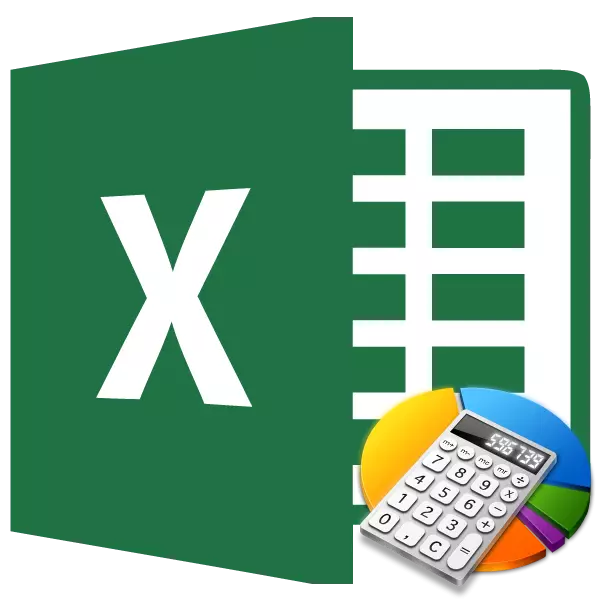
Meta jwettqu xi kalkoli, huwa meħtieġ li jinstab l-ammont ta 'xogħlijiet. Dan it-tip ta 'kompjuters spiss jitwettaq minn accountants, inġiniera, pjanifikaturi, studenti ta' istituzzjonijiet edukattivi. Pereżempju, dan il-metodu ta 'kalkolu huwa fid-domanda għall-informazzjoni tal-ammont totali ta' pagi għal ġranet minfuqa. L-implimentazzjoni ta 'din l-azzjoni tista' tkun meħtieġa f'industriji oħra, u anke għall-ħtiġijiet tad-dar. Ejja nsibu kif fil-programm Excel tista 'tikkalkula l-ammont ta' xogħlijiet.
Kalkolu tal-ammont tax-xogħol
Mill-isem stess tal-azzjoni huwa ċar li l-ammont ta 'xogħlijiet huwa ż-żieda tar-riżultati tal-multiplikazzjoni ta' numri individwali. Fl-Excel, din l-azzjoni tista 'ssir bl-użu ta' formula matematika sempliċi jew bl-applikazzjoni ta 'karatteristika speċjali tas-saturat. Ejja nikkunsidraw fid-dettall dawn il-metodi separatament.Metodu 1: L-użu tal-formula matematika
Il-biċċa l-kbira tal-utenti jafu li fl-Excele tista 'twettaq ammont sinifikanti ta' azzjonijiet matematiċi sempliċement tqegħid sinjal "=" f'ċellola vojta, u mbagħad tikteb espressjoni skond ir-regoli tal-matematika. Dan il-metodu jista 'jintuża biex isib l-ammont ta' xogħlijiet. Il-programm, skond ir-regoli matematiċi, immedjatament jikkalkula x-xogħlijiet, u mbagħad biss iżidhom f'ammont totali.
- Installa l- "ugwali" sinjal (=) fiċ-ċellola li fiha r-riżultat tal-kalkoli prodotti se jkun output. Aħna niktbu l-espressjoni tal-ammont ta 'xogħlijiet fuq il-mudell li ġej:
= A1 * B1 * ... + A2 * B2 * ... + A3 * B3 * ... + ...
Pereżempju, b'dan il-mod, l-espressjoni tista 'tiġi kkalkulata:
= 54 * 45 + 15 * 265 + 47 * 12 + 69 * 78
- Biex tikkalkula u toħroġ ir-riżultat tagħha fuq l-iskrin, ikklikkja fuq il-buttuna Enter fuq it-tastiera.
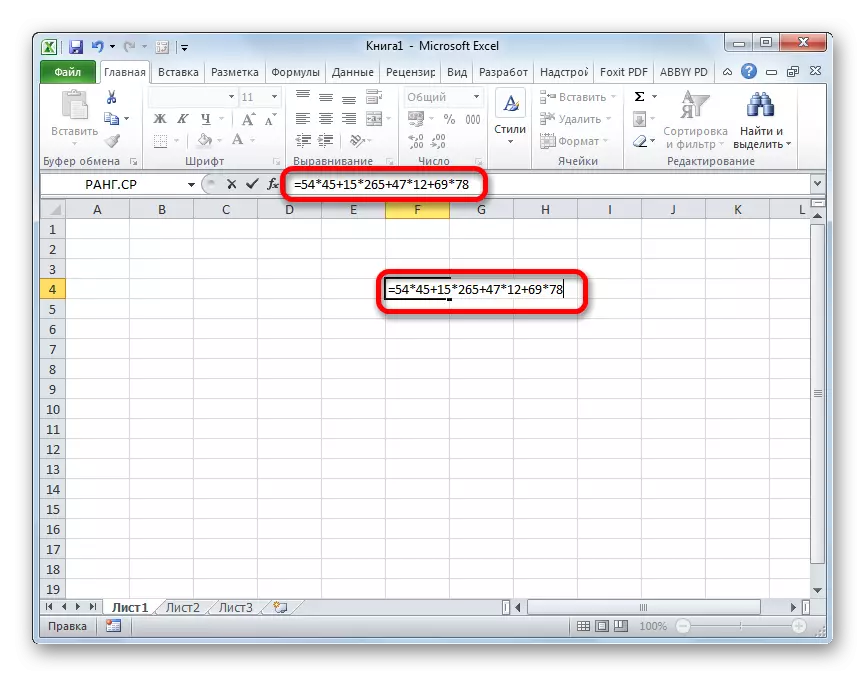
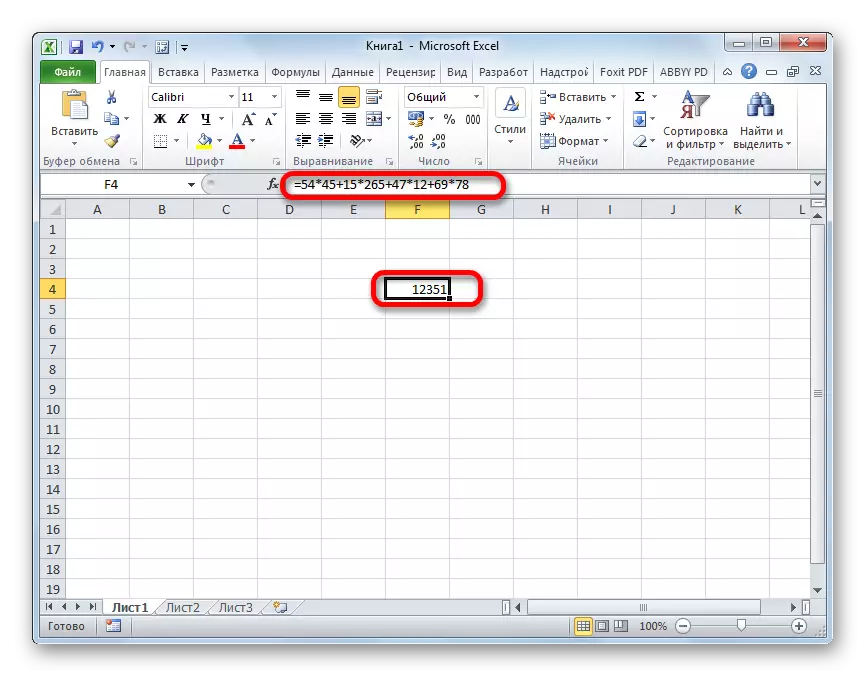
Metodu 2: Xogħol b'referenzi
Minflok numri speċifiċi f'din il-formula, tista 'tispeċifika links għaċ-ċelloli li fihom jinsabu. Il-links jistgħu jiddaħħlu manwalment, iżda huwa aktar konvenjenti li tagħmel dan billi tenfasizza wara s-sinjal "=", "+" jew "*", li fih numru.
- Allura, immedjatament ikteb l-espressjoni, fejn minflok in-numri indikat links għal ċelloli.
- Imbagħad, biex tikkalkula, ikklikkja fuq il-buttuna Enter. Ir-riżultat tal-kalkolu se jintwerew.
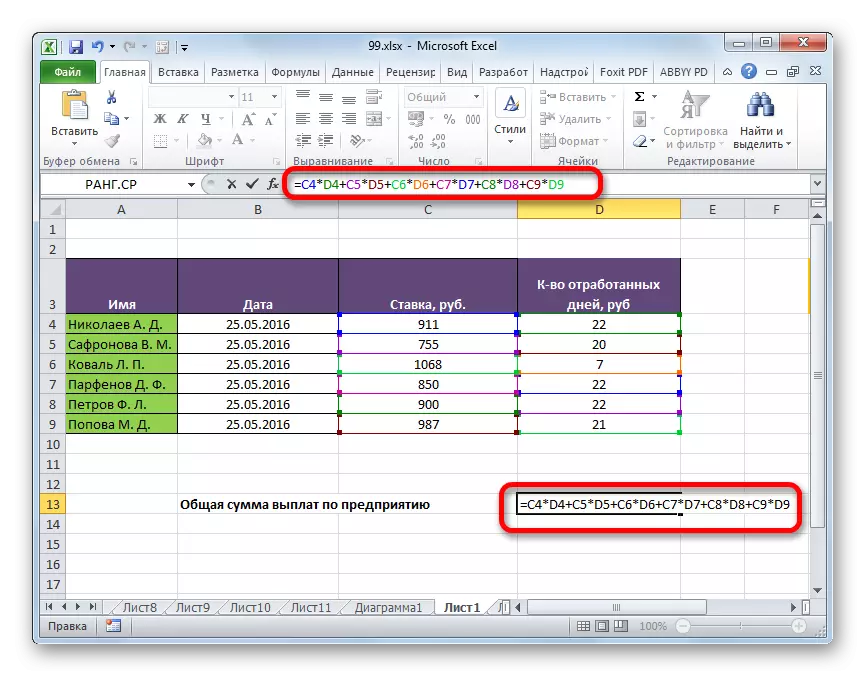
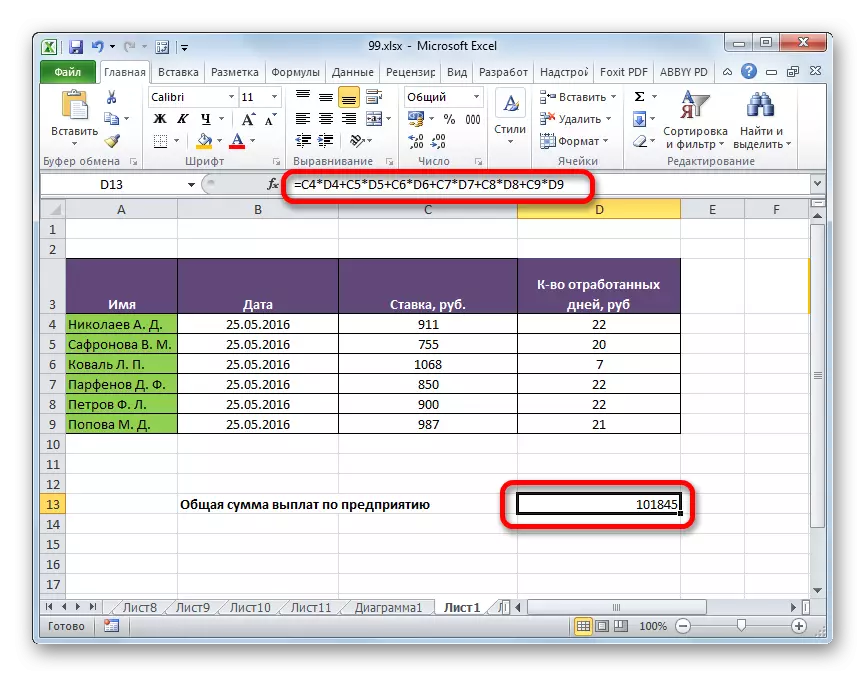
Ovvjament, dan it-tip ta 'kalkolu huwa pjuttost sempliċi u intuwittiv, imma jekk hemm ħafna valuri f'tabella li għandek bżonn timmultiplika, u mbagħad tinja, dan il-metodu jista' jieħu ħafna ħin.
Lezzjoni: Taħdem bil-formuli f'Excel
Metodu 3: L-użu tal-funzjoni tad-daħka
Sabiex jiġi kkalkulat l-ammont tax-xogħol, uħud mill-utenti jippreferu funzjoni speċjali ddisinjata speċifikament għal din - daħla.
L-isem ta 'dan l-operatur jitkellem dwar l-iskop tiegħu għalih innifsu. Il-vantaġġ ta 'dan il-metodu qabel dak preċedenti huwa li miegħu tista' timmaniġġja matriċi sħiħa f'daqqa, aktar milli twettaq azzjonijiet ma 'kull numru jew ċellula separatament.
Is-sintassi ta 'din il-funzjoni għandha dan it-tip:
= Summpure (array1; array2; ...)
L-argumenti ta 'dan l-operatur huma firxiet tad-data. Fl-istess ħin, huma miġbura minn gruppi ta 'multiplikaturi. Jiġifieri, jekk inti repel mill-mudell, tkellimna dwar hawn fuq (A1 * B1 * ... + A2 * B2 * ... + A3 * B3 * ... + ...), allura l-multiplikaturi tal-grupp A jinsabu fit-tieni firxa, fit-tieni grupp B, fit-tielet - gruppi ċ, eċċ. Dawn il-meded għandhom neċessarjament ikunu l-istess tip u ugwali fit-tul. Dawn jistgħu jinstabu, kemm vertikalment kif ukoll orizzontalment. B'kollox, dan l-operatur jista 'jaħdem man-numru ta' argumenti minn 2 sa 255.
Il-formula għall-kampjun tista 'tiġi rreġistrata immedjatament fiċ-ċellola biex toħroġ ir-riżultat, iżda ħafna utenti huma aktar faċli u aktar faċli biex jiġu kkalkulati permezz tal-funzjonijiet.
- Agħżel iċ-ċellula fuq il-folja fejn se jintwerew ir-riżultat finali. Ikklikkja fuq il-buttuna "Funzjoni Pejst". Huwa imżejjen fil-forma ta 'pittogramma u tinsab fuq ix-xellug tal-qasam tal-korda tal-formula.
- Wara d-dejta ġġenerata mill-utent, il-funzjonijiet jibda. Joffri lista ta 'kulħadd, b'eċċezzjoni żgħira, operaturi li magħhom tista' taħdem f'Excele. Biex issib il-funzjoni li għandek bżonn, mur fil-kategorija "matematika" jew "lista alfabetika sħiħa". Wara li sab l-isem "Sumpture", aħna nenfasizzawha u kklikkja fuq il-buttuna "OK".
- It-tieqa tal-argument. Bin-numru ta 'argumenti jista' jkollhom minn 2 sa 255 oqsma. L-indirizzi tal-meded jistgħu jiġu misjuqa bl-idejn. Iżda se tieħu ammont konsiderevoli ta 'żmien. Tista 'tagħmel xi ftit differenti. Installa l-cursor fl-ewwel qasam u enfasizza l-firxa tal-ewwel argument fuq il-folja bil-buttuna tax-xellug tal-maws. Bl-istess mod, aħna jaġixxu mat-tieni u bil-firxiet sussegwenti kollha li l-koordinati tagħhom huma murija immedjatament fil-qasam korrispondenti. Wara d-data kollha tiddaħħal, agħfas il-buttuna "OK" fil-qiegħ tat-tieqa.
- Wara dawn l-azzjonijiet, il-programm jipproduċi b'mod indipendenti l-kalkoli kollha meħtieġa u juri r-riżultat finali fiċ-ċellola li ġie enfasizzat fl-ewwel paragrafu ta 'din l-istruzzjoni.
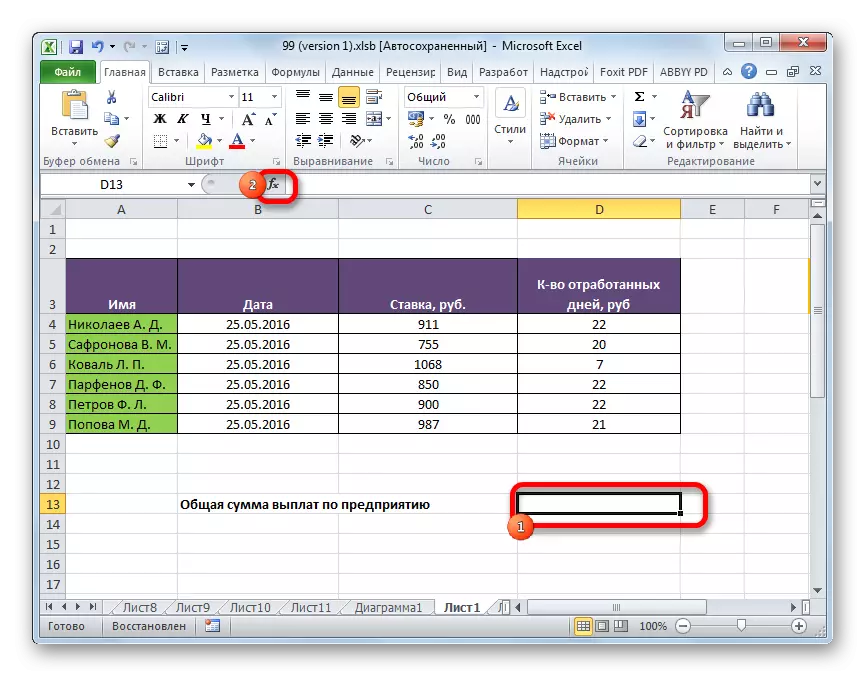

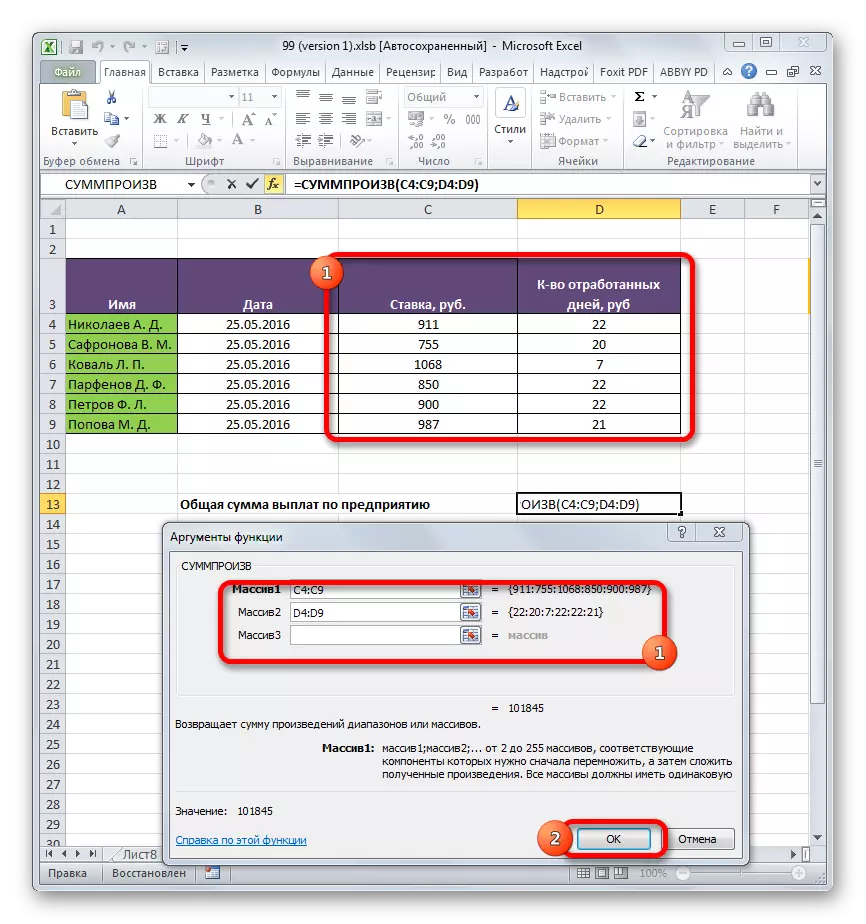
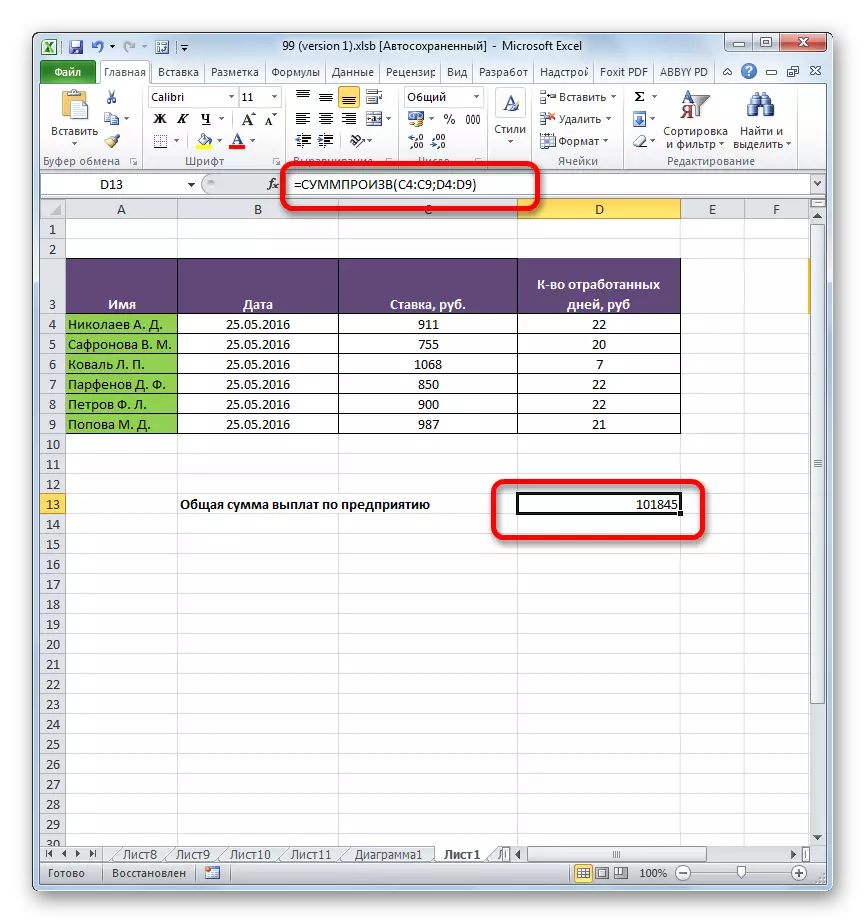
Lezzjoni: Funzjonijiet tal-Wizard f'Excel
Metodu 4: Funzjoni tal-applikazzjoni skond il-kundizzjoni
Il-funzjoni hija tajba u l-fatt li jista 'jiġi applikat b'kondizzjoni. Aħna se tanalizza kif dan isir fuq eżempju speċifiku.
Għandna tabella ta 'salarji u ġranet ntefqu ta' impjegati tal-intrapriża fi tliet xhur kull xahar. Għandna bżonn inkunu nafu kemm l-impjegat ta 'Parfenov D.F. kiseb matul dan il-perjodu.
- Bl-istess mod, bħala l-ħin preċedenti, isejjaħ l-argumenti tieqa tal-funzjoni tas-sommarju. Fl-ewwel żewġ oqsma, aħna jindikaw bħala matriċi skond il-meded fejn ir-rata ta 'impjegati u n-numru ta' jiem jintefqu minnhom huma indikati. Jiġifieri, nagħmlu dak kollu li fil-każ preċedenti. Iżda fit-tielet qasam, aħna waqqafna l-koordinati tal-firxa, li fiha l-ismijiet tal-impjegati. Minnufih wara l-indirizz, żid rekord:
= "Parfenov d.f."
Wara kollox, id-data ssir, ikklikkja l-buttuna "OK".
- L-applikazzjoni tagħmel kalkolu. Linji biss huma kkunsidrati, fejn hemm isem "parfenov d.f", jiġifieri, dak li għandna bżonn. Ir-riżultat tal-kalkoli jintwerew f'ċellola magħżula minn qabel. Iżda r-riżultat huwa żero. Dan huwa dovut għall-fatt li l-formula hija fil-forma li fiha teżisti issa, taħdem ħażin. Għandna bżonn nibnu ftit.
- Sabiex tikkonverti l-formula, agħżel iċ-ċellola bil-valur finali. Iwettqu azzjonijiet fil-sekwenza formula. L-argument bil-kundizzjoni jieħu l-parentesi, u bejnha u argumenti oħra l-punt bi bidla fil-virgola għas-sinjal tal-multiplikazzjoni (*). Ikklikkja fuq il-buttuna Enter. Il-programm jiġi għadd u dan iż-żmien jagħti l-valur korrett. Irċevejna ammont totali ta 'salarju għal tliet xhur, li huwa dovut għall-impjegat tal-kumpanija Parthenov D. F. F.


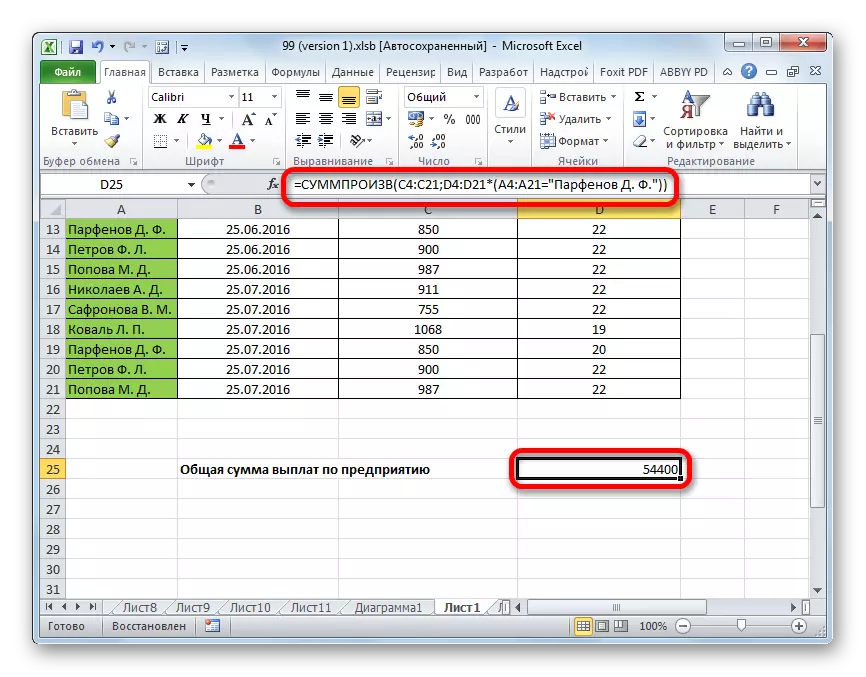
Bl-istess mod, il-kundizzjonijiet jistgħu jiġu applikati mhux biss għat-test, iżda wkoll għan-numri bid-dati, u jżidu s-sinjali tal-kundizzjonijiet "", "=", "".
Kif tistgħu taraw, hemm żewġ modi ewlenin biex tikkalkula l-ammont ta 'xogħlijiet. Jekk id-data mhix wisq, huwa aktar faċli li tuża formula matematika sempliċi. Meta numru kbir ta 'numri huma involuti fil-kalkolu, l-utent se jiffranka ammont sinifikanti tal-ħin u l-isforz tiegħu jekk jieħu l-kapaċitajiet tal-funzjoni speċjalizzata tas-saturat. Barra minn hekk, bl-għajnuna ta 'l-istess operatur, tista' tikkalkula taħt il-kundizzjoni li l-formula tas-soltu ma tafx kif tagħmel.
